Windows Configuration03 LAN sharing
在同一个局域网(像是链接同一个wifi的环境)中,设置共享的文件夹或者磁盘,可提升文件分享的效率和速度,特别适用于与女朋友合租、与兄弟合租的情景。
Win 系统开放共享权限
Windows的设置首先要在控制面板中开启共享功能:
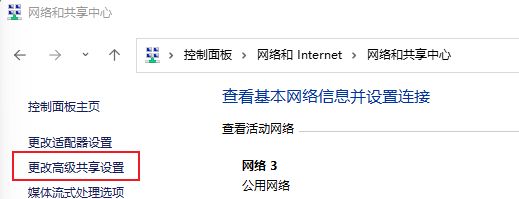
针对专用网络开启
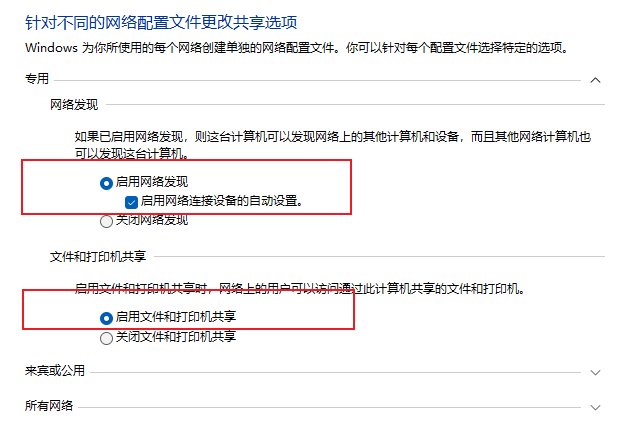
为了信息和数据安全关闭来宾和公用,并开启加密
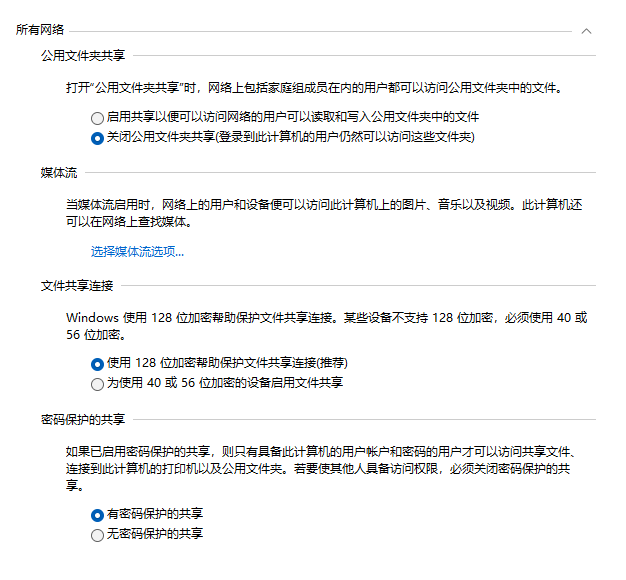
基于该设置,在访问共享文件夹之时,需要输入账号和密码。
Win 共享文件夹设置
直接使用默认的共享功能可以方便设置,但是存在可访问父级文件夹的 bug,建议设置好用户后使用。
如果操作得当可以使用高级共享功能来创建更为安全的文件夹共享。
使用高级共享中的设置来定义权限Everyone(是否允许修改等其他权限)
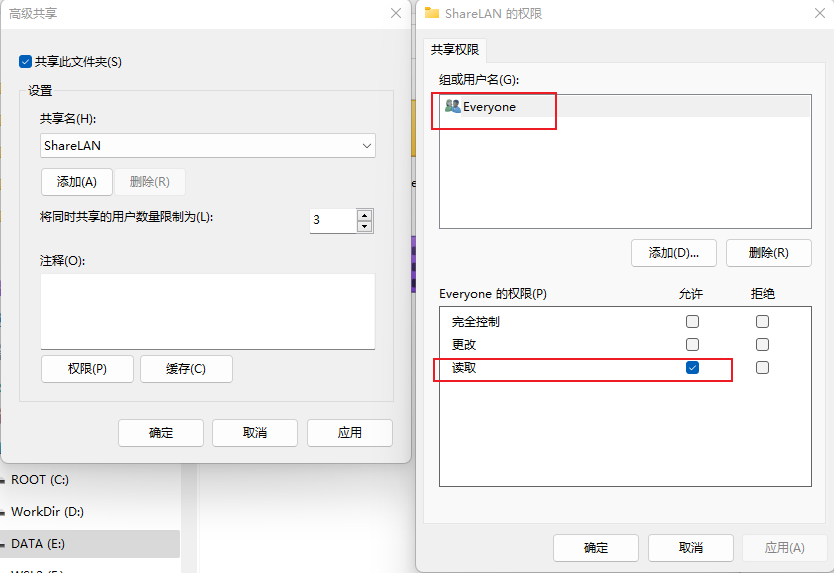
至此,完成了文件夹和文件的共享设置,使用同样的设置,便可以在LAN中的其他设备访问开放共享的文件夹。
共享用户创建
可以在默认的共享设置中设置权限的时候,选择设置新用户,跳过使用 Microsoft 账号,创建本地账号,后面共享链接的时候就可以用该账号登录了。
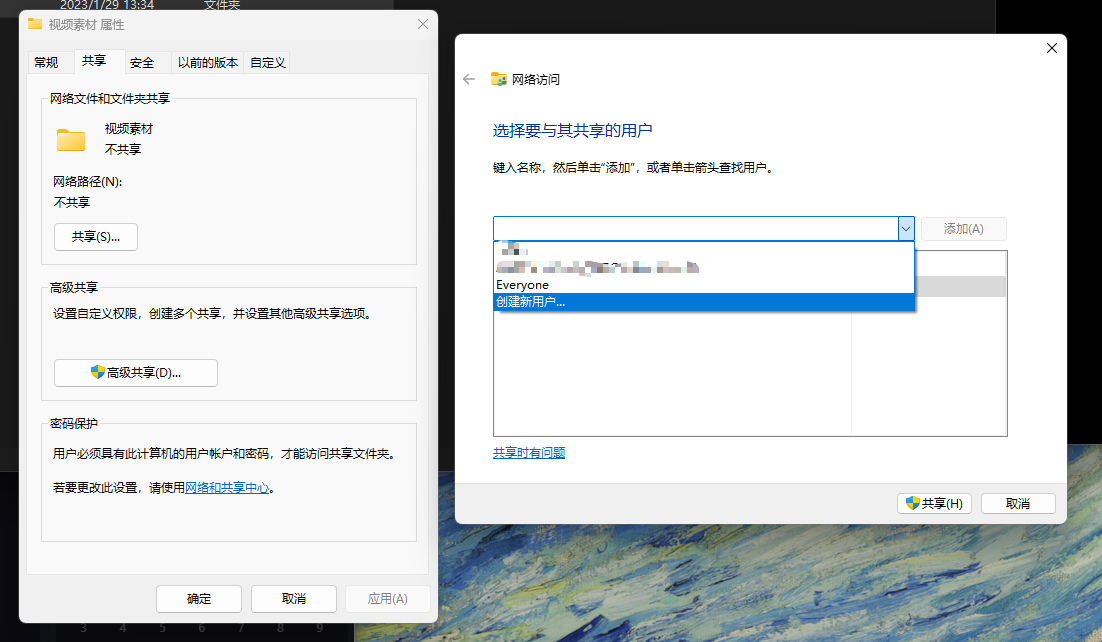
然后选择管理其他账户 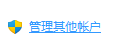 ,然后选择添加新用户-> 添加账户即可。
,然后选择添加新用户-> 添加账户即可。
Linux 共享文件夹设置
设置 Linux 的文件夹共享,安装对应的 Samba 来启动 SMB 文件共享(需要注意的是,这一步安装不能使用远程桌面进行)
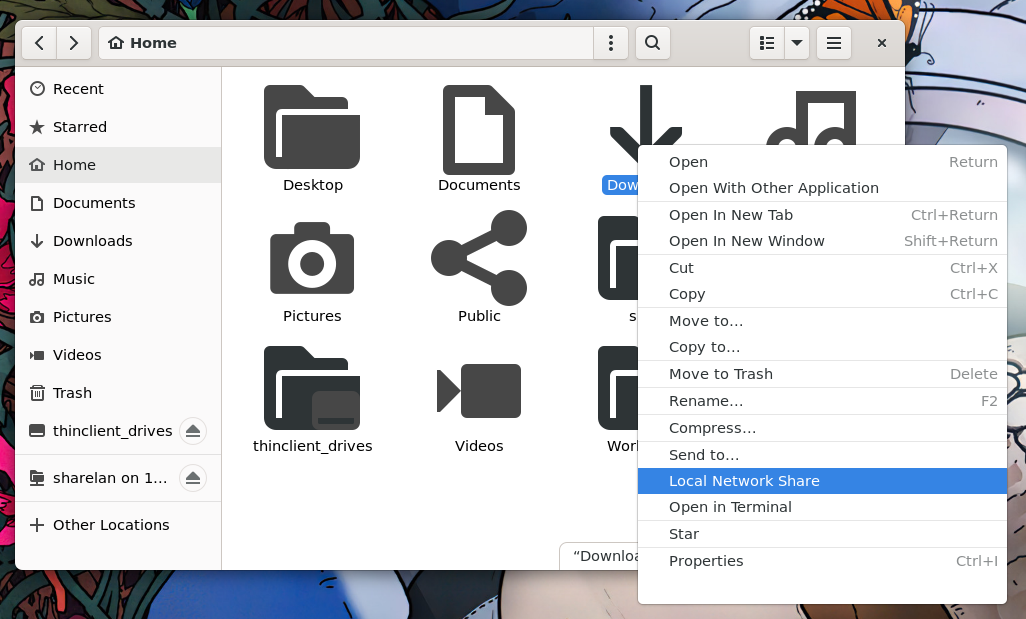
设置好对应的文件读写权限,同时使用下列命令设置好允许访问 smb 文件夹的用户:
1 | |
<username> 需要为 linux 的有效用户,设置好 SMB 账号密码即可开启完整的访问服务。
各平台访问共享文件夹
windows 访问
使用以下的方式访问共享文件夹:
1 | |
可以使用\\localhost在资源管理器中访问《网络》中《我的共享文件夹》,确保当前网络为专用的情况下,可以打开另外终端资源管理器中的《网络》来访问当前共享文件夹。
经测试,文件访问和读取的速度较快,在带宽充足的情况下,能够取代 U 盘等进行文件的传输和共享,也能实现视频流的实时播放。
ios 访问
在默认的文件 APP 中,连接服务器,连接到 pc 的 ip 地址,用指定的账户登录即可。
mac 访问
在访达中选择前往,然后选择连接服务器,然后选中局域网的 IP 并输入指定的账号密码即可登录。
Linux 访问
linux开机挂载文件夹,Linux开机挂载windows共享文件夹_正妻空母加贺桑的博客-CSDN博客
【交互界面】方法 1:在 File Manager 里面选择 other Location 中的 Connect to Server,连接到 windows 的 SMB 服务器即可。
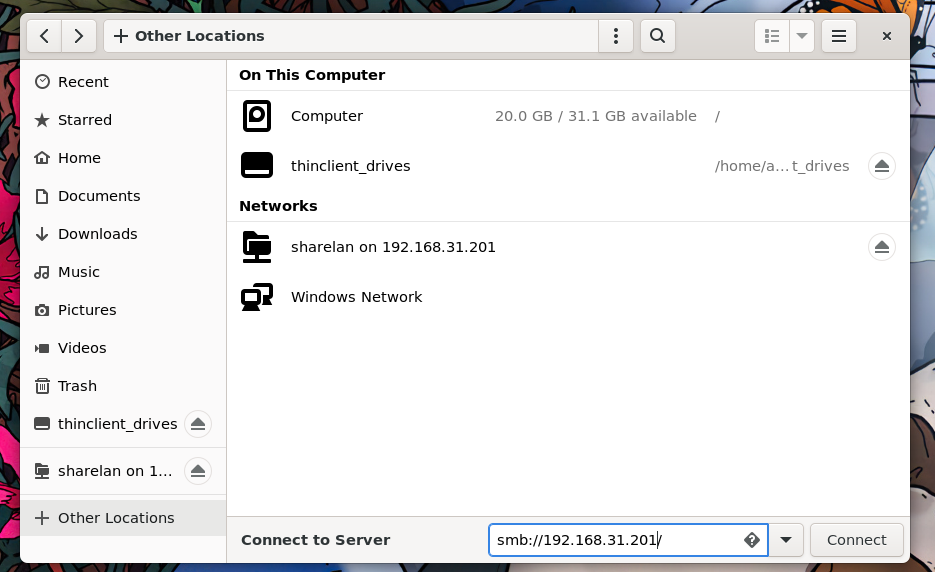
【推荐】方法 2:使用手动挂载命令,将 windows 的共享文件夹挂载到指定目录下。
1 | |
【成功】方法 2.1:使用开机启动脚本 /etc/rc.local 开机执行上述脚本即可,Ubuntu 22.04 LTS 不用再自己写rc-local.service了-简易百科 (isolves.com) ,原本系统中没有 rc.local 文件,但是 Ubuntu 中已经无需自己编写,但是需要新建后赋予其执行权限
1 | |
这里需要注意的是,编写挂载脚本的时候,因为树莓派在刚开机的时候挂载会失败,所以需要引入 sleep 一段时间。具体的操作流程如下:
- 创建脚本文件
startup.sh在任意位置,内容参考手动挂载命令,在这之前添加 sleep。
1 | |
- 在
rc.local的 exit0之前添加调用执行该脚本
1 | |
如果失败了可以尝试 chmod +x startup.Sh 修改成可执行。
【成功】方法 2.2:加入开机启动项,在 /etc/init.d 中编写需要开机启动的脚本,然后执行以下的命令加入开机启动中:
1 | |
最后一个数字是脚本启动的顺序,数字越大,执行越晚,重启即可完成测试,以下命令可以查看全部服务列表:
1 | |
卸载启动脚本的方法:
1 | |
【成功一半】方法 2.3:使用自动挂载命令,修改 fstab,将以下的命令添加到该文件下面即可生效:
1 | |
如果要卸载网络共享目录使用以下命令:
1 | |
可以通过 df -h 查看挂载是否成功。
【可选】方法 3: 要进入 smb 的命令操作空间
1 | |
安装好后,就可以访问共享的文件夹,这样会进入 smb 的命令操作空间
1 | |
Windows Configuration03 LAN sharing







